こんにちは、梅野(@kerocamera_ume)です!
最近のカメラは動画性能も高くなって来ていて、子供を撮るときもビデオカメラじゃなくてミラーレスで撮影することが多くなってきました。
ただミラーレスはセンサーが大きいので、高画質の代償にデータ量が多くなります。
なので数十秒くらいでぶつ切りに撮影していたんですね。
それらの動画を上手く繋げれないかと動画ソフト(無料)を色々と使ってみていたんですが、
今回使ってみた「FlexClip Video Maker」は動画初心者でも使いやすいソフトでいたのでご紹介いたします!
FlexClip Video Makerが初心者にオススメの理由
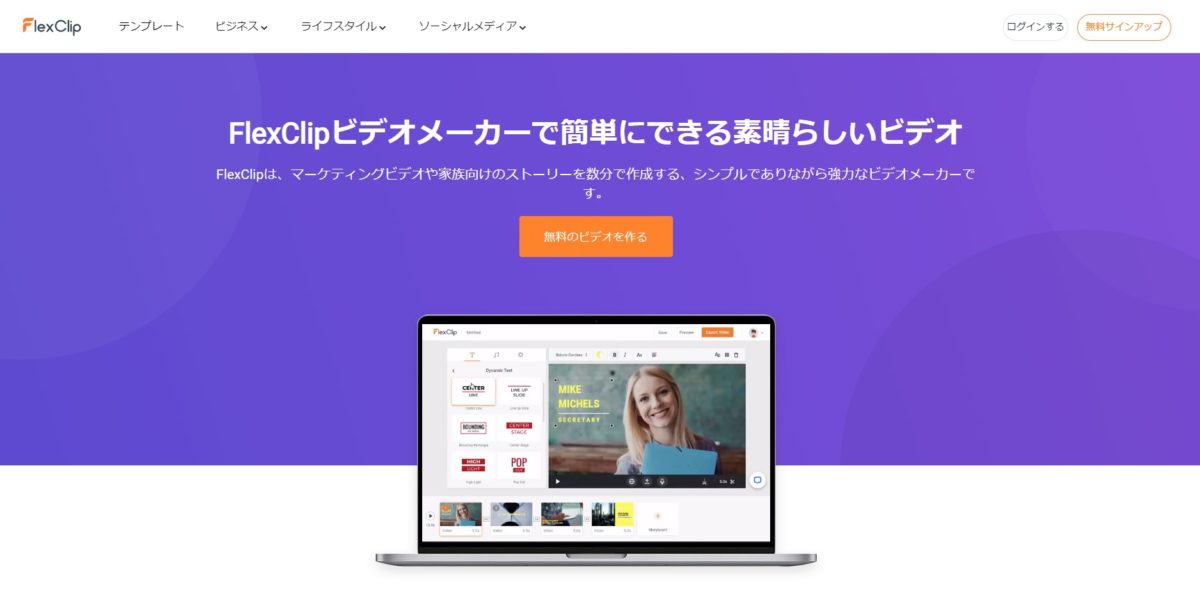
FlexClip Video Makerは動画ソフトを使ったことが無い方でも、簡単に動画編集が出来ます!
\初心者におすすめの理由/
テンプレートが豊富
テンプレートの見本動画を作ってくれている
チュートリアルがめちゃくちゃ丁寧
ガチの動画ソフトを使ったことはありませんが、おそらくFlexClip Video Makerはとても細かい編集は出来ないソフトだと思います。
その代わりにとても気軽に動画編集ができる、カジュアルなソフトなんですね!
テンプレートが豊富
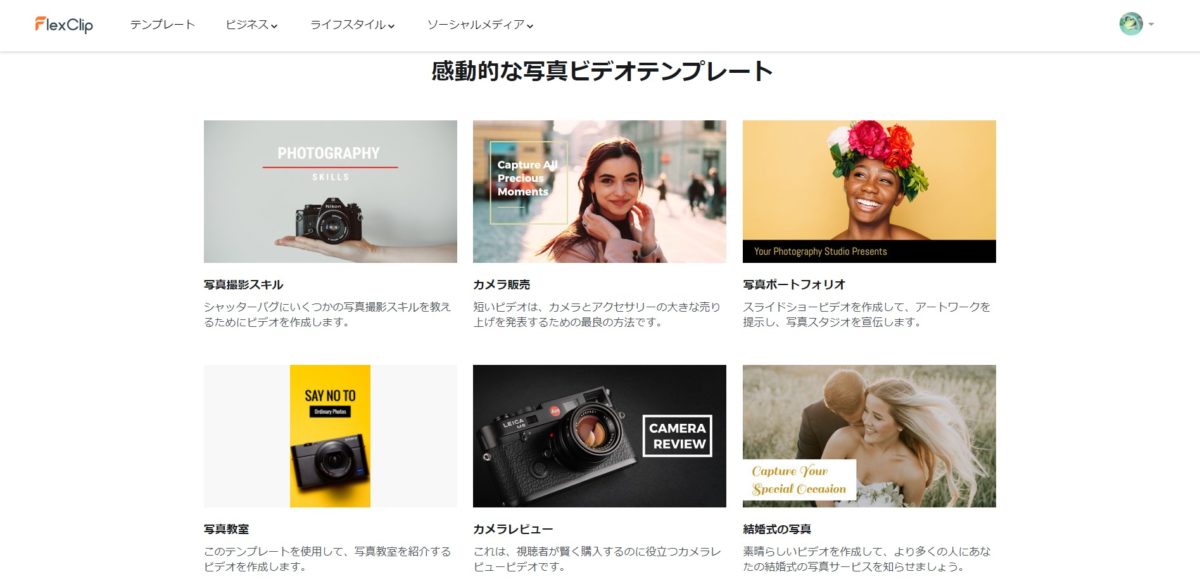
動画をいざ作ってみたい!となっても、どうすればカッコいい動画になるのか、あるいは見やすい動画にすることが出来るのか分かりませんよね。
頭の中に理想の形があったとしても、どう言う風に動画ソフトを使えばそうなるのか操作が分からないパターンもあります。
そんな方でもいきなりオシャレな動画が作れてしまうのが、「FlexClip Video Maker」に用意されている豊富なテンプレートです!
100種類を超えるテンプレートが用意されており、その中でもビジネス向きや旅行向きなどジャンル別に用意してくれているので、動画の雰囲気に合ったテンプレートを直ぐに見つけることが出来ます。
テンプレートの見本動画を作ってくれている
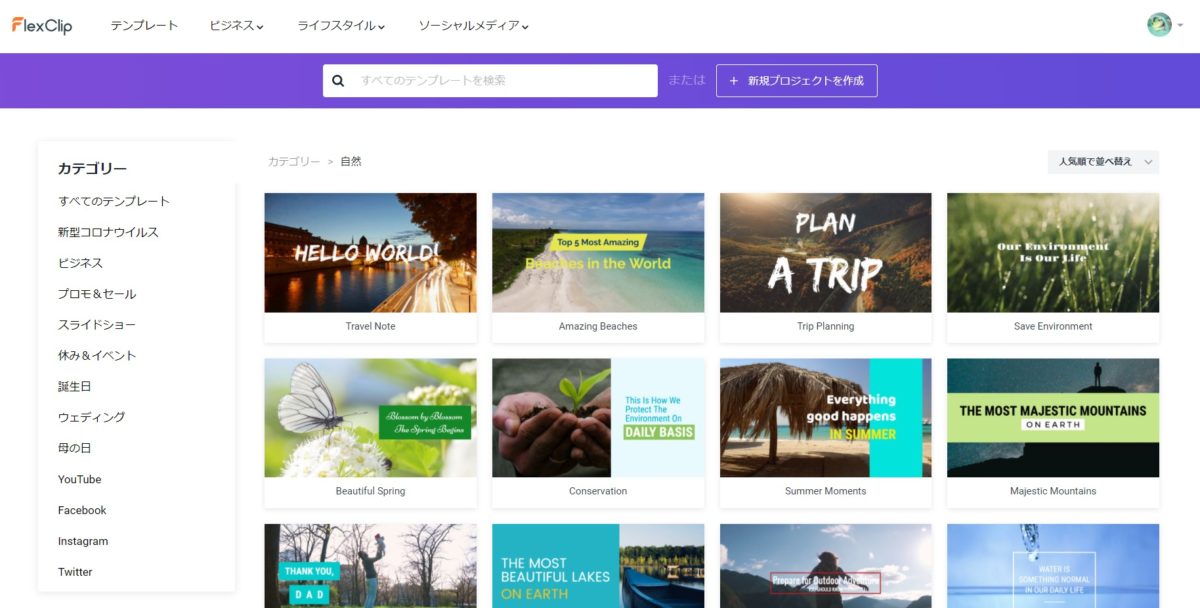
100を超えるテンプレートが用意されていますが、それぞれ1つ1つ見本の動画を作ってくれています!
「ウェディングのテンプレートはこんな感じで~、ビジネス系はこんな感じのテンプレートで~」とジャンル別に1つや2つの見本ではなく、100を超える見本動画があるんです。
これなら初心者の方でも、このテンプレートを使ったらこんな演出・雰囲気の動画が作れるんだ!とすぐイメージをつかむことが出来るはず!
それでまた、この見本動画の出来が素晴らしい出来なんです(笑)
「あっ!こんな風にしてみたーい」と楽しい気分で動画編集できるのも良いところですね。
チュートリアルがとても丁寧
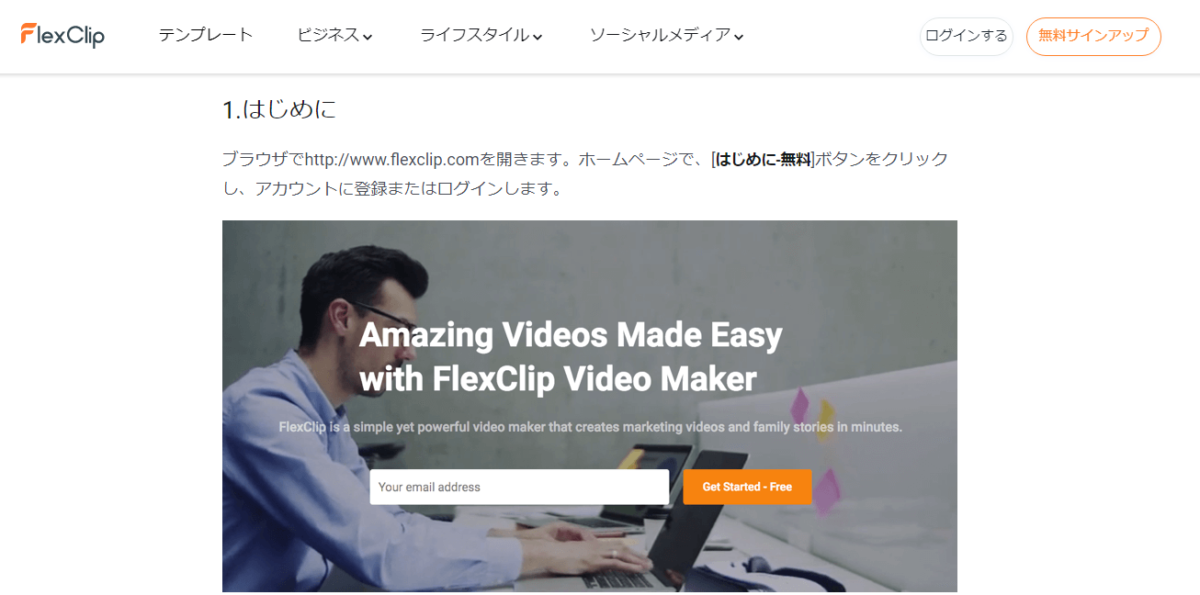
FlexClip Video Makerはソフトの使い方を教えてくれるチュートリアルがものすごく丁寧です。
「初めて動画編集ソフト使う」と言う方でも5分~10分ほどで基本的な使い方は理解できると思います!
多機能な動画ソフトの場合は、ある程度知識があるという前提で説明をしていますので
「ここで○○を××します」って書かれても、その○○と××の意味が分かんないんだよって事ありますよね…。
またチュートリアルだけでなく、動画作成の基本的な知識やより良い動画にするにはどうすれば良いのか?を解説してくれている記事も用意してくれています。
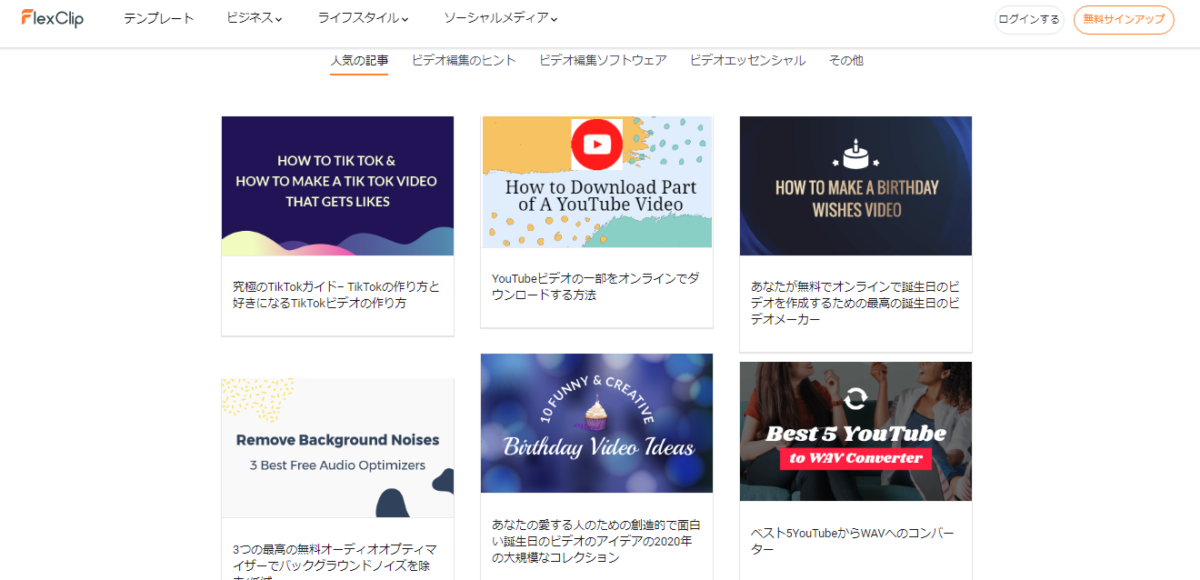
より動画のことを詳しく知れますね!
FlexClip Video Makerを使って動画を作ってみた!
とっても簡単!
FlexClip Video Makerで動画を作成する手順はわずか3ステップ!
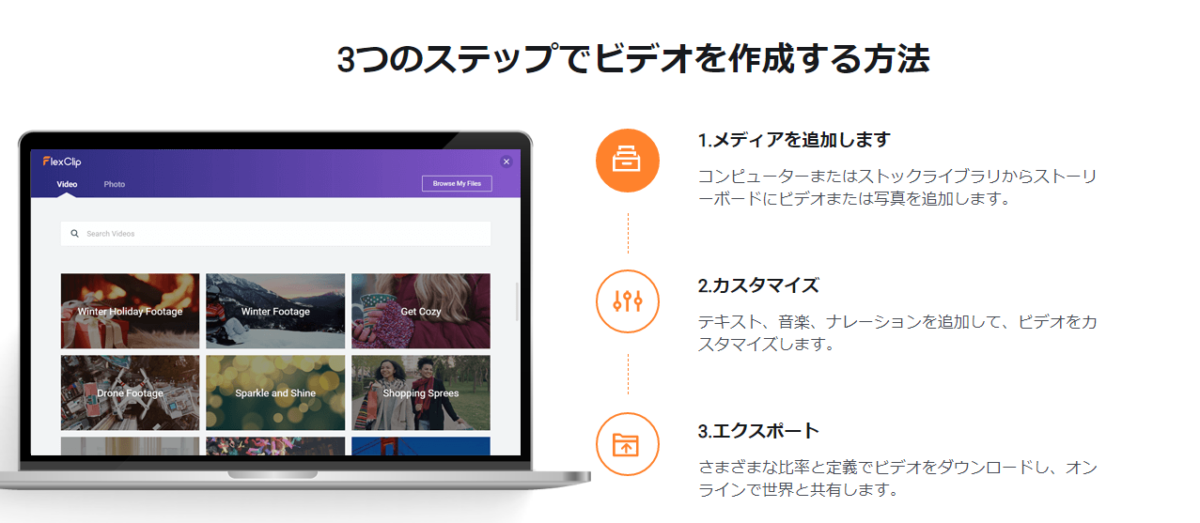
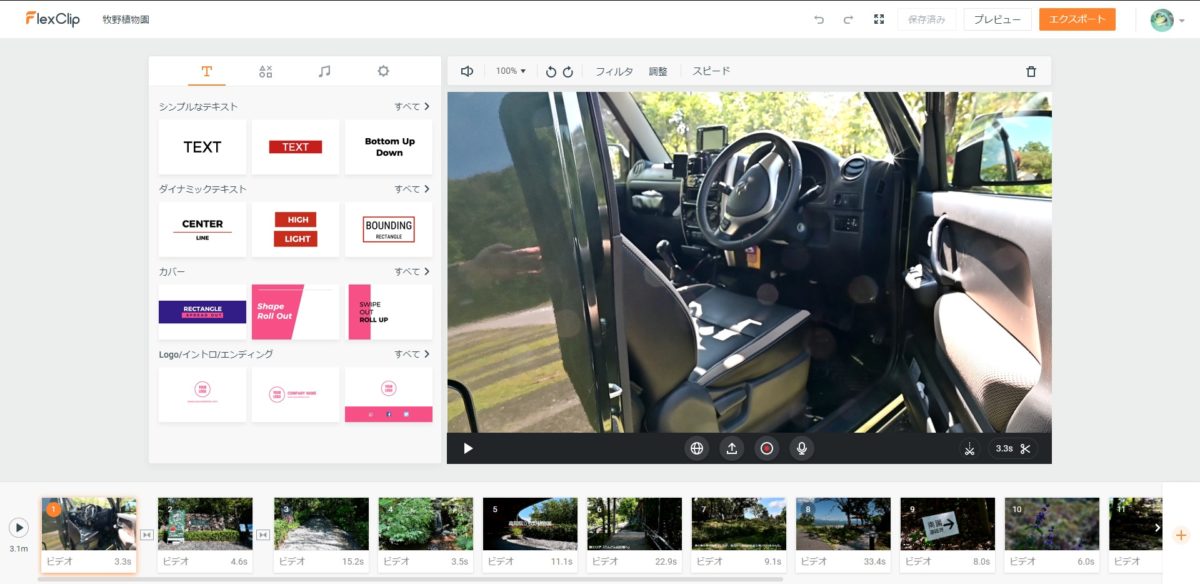
1.メディアの追加
豊富なテンプレートの中から「これだ!」と思うものを見つけたら、そのテンプレートを使って撮ってきた動画を追加していきます。
追加の仕方もシンプルで、画面右下に「+」マークがありますよね。
これを押して動画を選ぶだけです。
追加した動画を選択したあとは、動画をトリミングしたり再生スピードの変更などが行えます。
スローモーションにしたり2倍速にしたり出来ますよ。
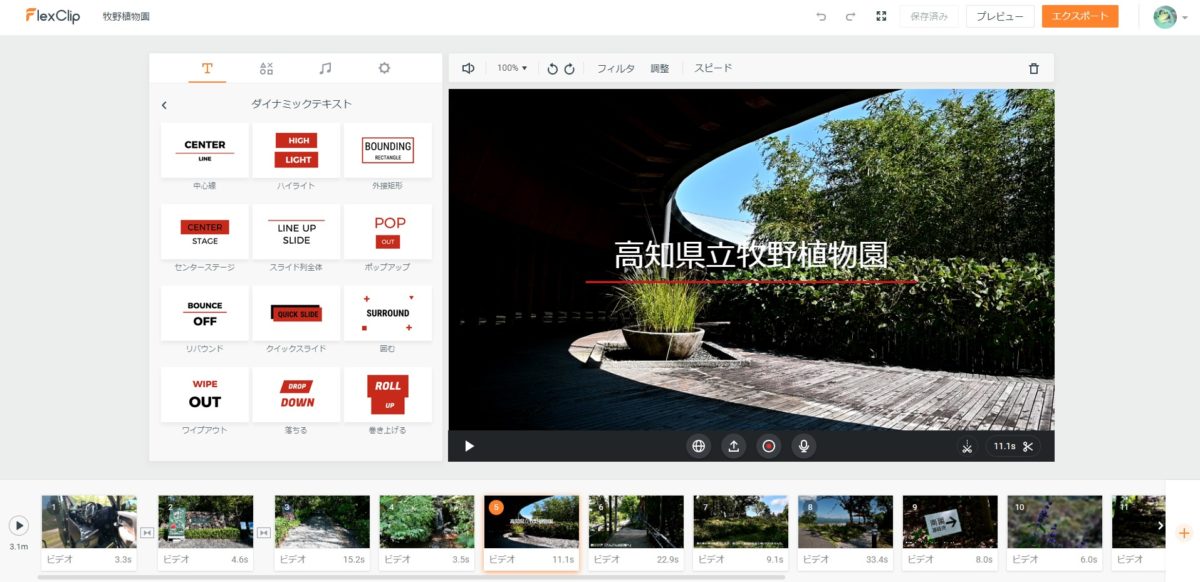
2.カスタマイズ
下に追加した動画を選択すると、編集画面に入ります。
字幕を入れるのなんてもちろん朝飯前。
-
用意されているフォントも豊富ですし、フェードインしたりロゴマークと共に文字を入れたりと、動きや演出のある字幕も初めから用意されていますので、文字を変えるだけでカッコいい字幕を表示させることが出来ます。
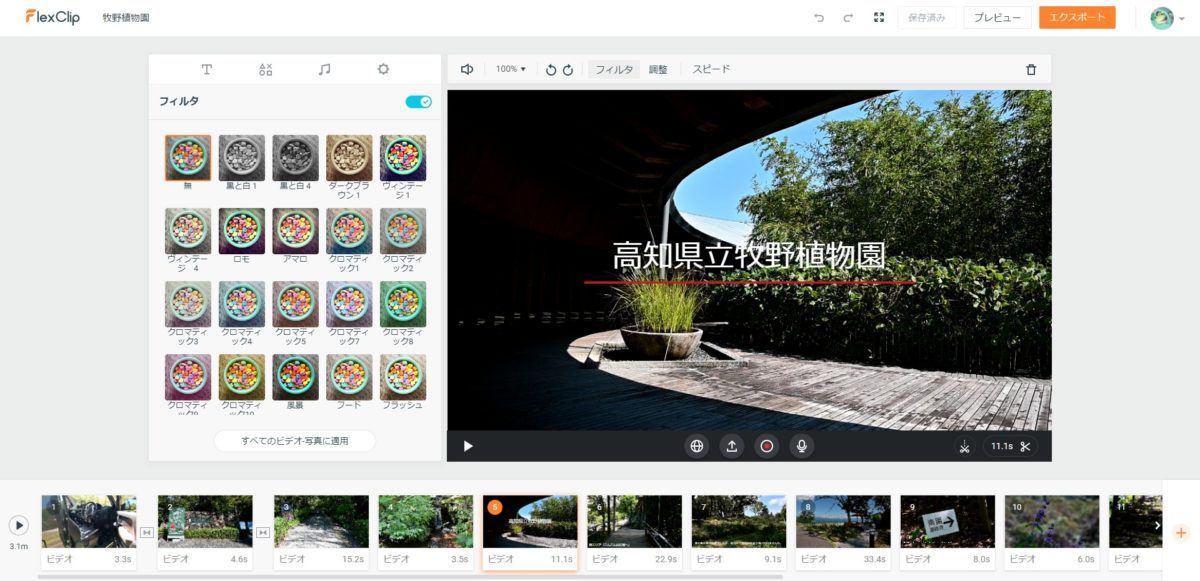
動画の雰囲気を変える「フィルター」も20種類用意されています。
色が鮮やかでポップな動画にしたり、映画のようにシブい色彩に変更したり自由に出来ます。
ぜひ撮っただけの動画とは違う雰囲気の動画にしてみて楽しんでください!
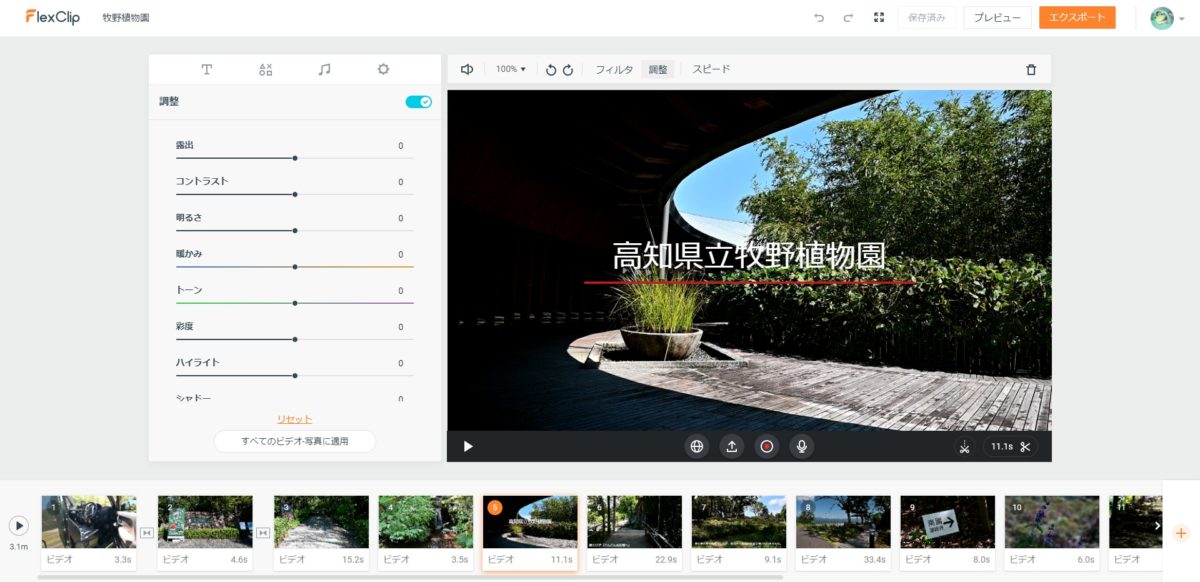
写真のレタッチと同じように、動画の明るさや色の濃さなどを変えることも出来ます。
日中に撮影していると白飛び・黒潰れすることがありますので、動画を編集するときに整えてあげられます。
またここで設定したパラメーターを、すべての動画に適用することも出来るので、1個1個編集する手間を省くことが出来ますね!
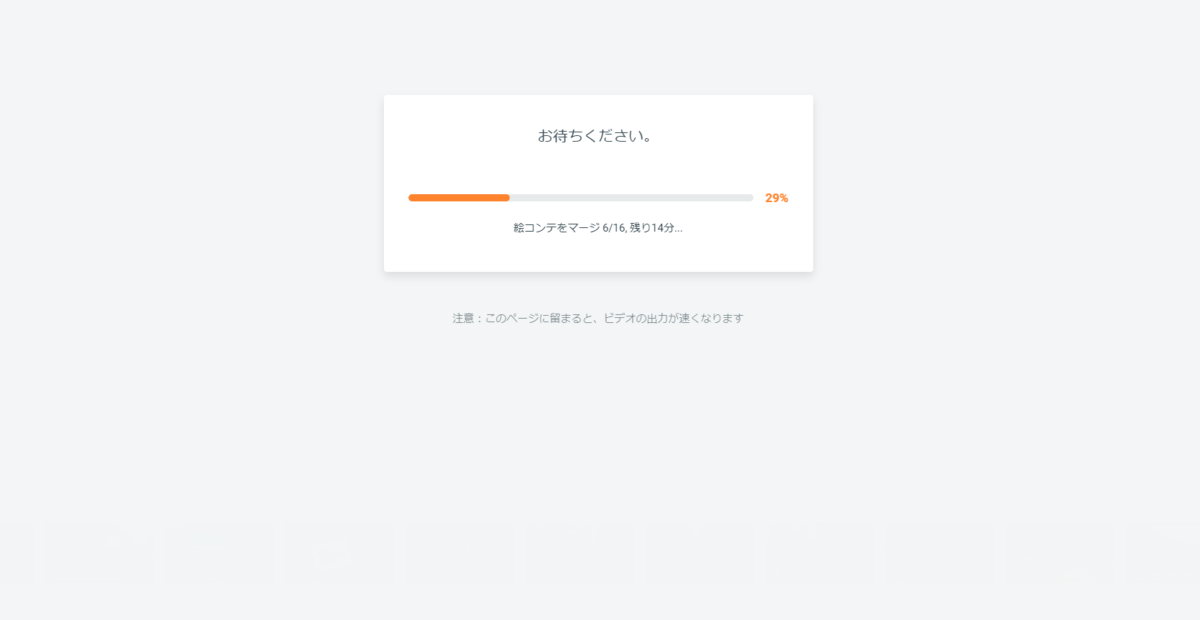
3.エクスポート
すべての編集が終わりましたら、先ほどの編集画面の右上「エクスポート」と言うところを押すと、作った動画を出力してくれます。
出力する際は動画の解像度を、480p・720p・1080pの中から選択すれば出力が開始されます。
エクスポートにはおよそ20分ほど掛かりましたね…。
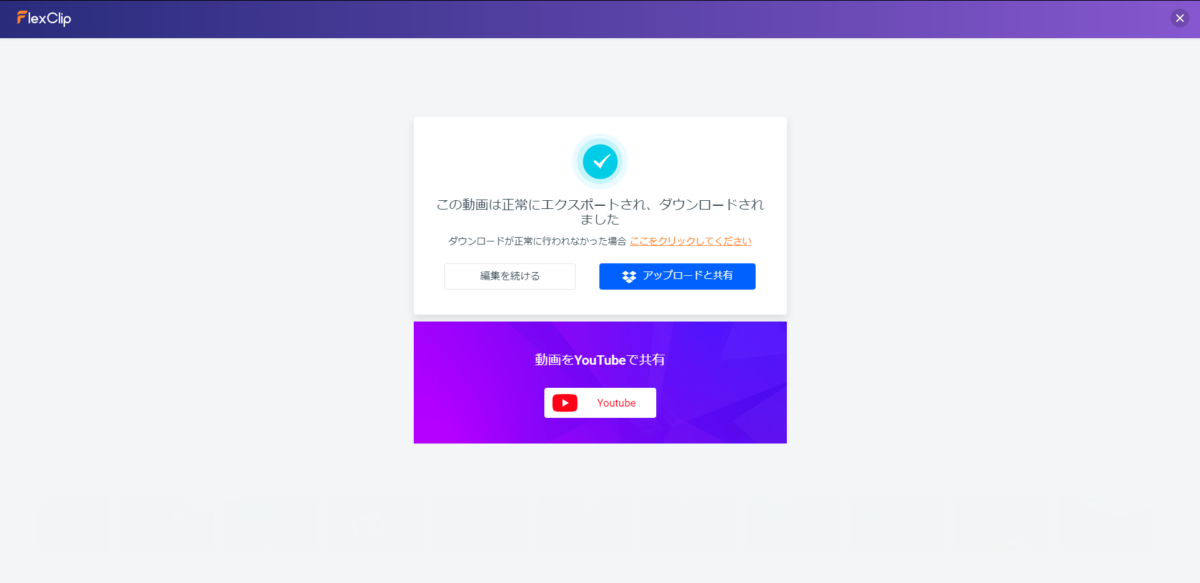
以上で動画制作は終わりです。
スマホで写真の加工をするのと同じくらい簡単ですので、ぜひ動画をいっぱい撮っているのならFlexClip Video Makerを使ってワンランク上の作品にしてみて下さい。
作品にしなくてもフィルターとかで遊ぶだけでも結構おもしろいですよ。
FlexClip Video Maker無料版と有料版の違い
「FlexClip Video Maker」は制限の掛かった無料版と、制限なしの有料版があります。
有料版
ちゃんと動画を作るのならもちろん有料版なのですが、ちょっとデメリットがあります。
ソフトが買い切りタイプじゃなくて月額制であること。
年間で10,000円ほど掛かること
-
そこそこのランニングコストが掛かります。
Twitter・Instagram・YouTubeなどに、動画をガンガン上げたい方なら有料版。
ちょっと趣味程度に軽くやってみたい方は無料版ですね。
無料版
無料版はもちろん機能に制限が掛かりまして
動画は最長で1分以内
解像度は480pのみ
動画の保存数1個のみ
-
以上3点の制限があります。
その他のテンプレートや素材などは制限なく使うことが出来ますね。
料金プラン別の違いはこちら。
| 動画解像度 | ビデオの長さ | 保管できる動画数 | |
| FREE(無料版) | 最大480p | 最大1分まで | 1個 |
| Basic | 最大 720p | 最大3分まで | 50個 |
| PLUS | 最大1080p | 最大10分まで | 100個 |
| BUSINESS | 最大1080p | 最大30分まで | 1000個 |
FlexClip Video Maker まとめ
シンプル&シンプルでライトユーザー向けの動画ソフトで、気軽にかつスピーディに次々と動画を作りたい方に向いていますね!
FlexClip Video Makerの魅力をまとめると
-
初心者でも分かりやすい編集画面
ありがたいテンプレートが100以上
動画に使用できる画像や音楽素材を用意してくれている
時間の掛かる作業がなくスピーディに仕上がる
-
こんなところでしょうか。
撮ってきた動画を繋げたり、2倍速にしてみたり、動画の色味を変えてみたり。
動画編集の基礎を学ぶにはオススメなソフトでした。
またサイト内の動画講座も勉強になるものばかりで、これだけを見に行っても良いかも(笑)



